三星电脑死机如何重装电脑系统?电脑用的时间久了难免会遇上几次电脑死机的问题,不要慌,检查一下是不是电脑硬件的问题,如果不是可以尝试直接重装电脑系统试试,重装电脑系统可以解决大部分的问题哦!接下来一起看看三星电脑u盘重装系统win10方法吧!
三星电脑开不了机怎么办?电脑经常不用或者用的时间久了都难免会发生一些故障,比如最近有小伙伴私信问小编说自己的三星电脑现在无法开机了,那该怎么办呢?自己电脑的硬件也都好好的,这种情况如果连安全模式也无法进入的话就尝试重装一下电脑系统吧!
一、提前准备工具
1、可以正常使用的电脑一台。
2、一个8G或以上的空u盘。
3、小白一键重装系统工具。(http://www.01xitong.com/)
二、制作系统启动u盘
1、打开网页搜索引擎搜索“小白系统官网”到官网内下载软件。
2、关闭杀毒软件,打开口袋PE进入主界面,选择“制作U盘”下一步。
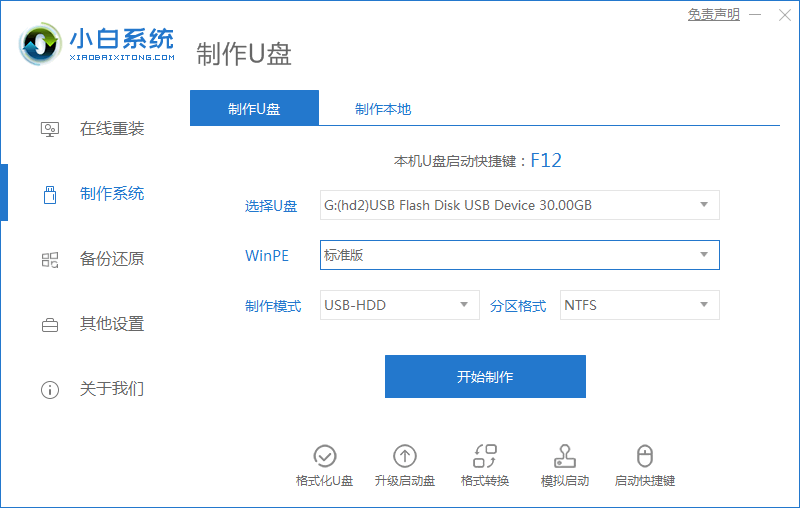
三星电脑如何使用U盘重装系统图解详情-1
3、将界面切换到“制作U盘”窗口,小白PE会自动识别U盘,单击“开始制作”。
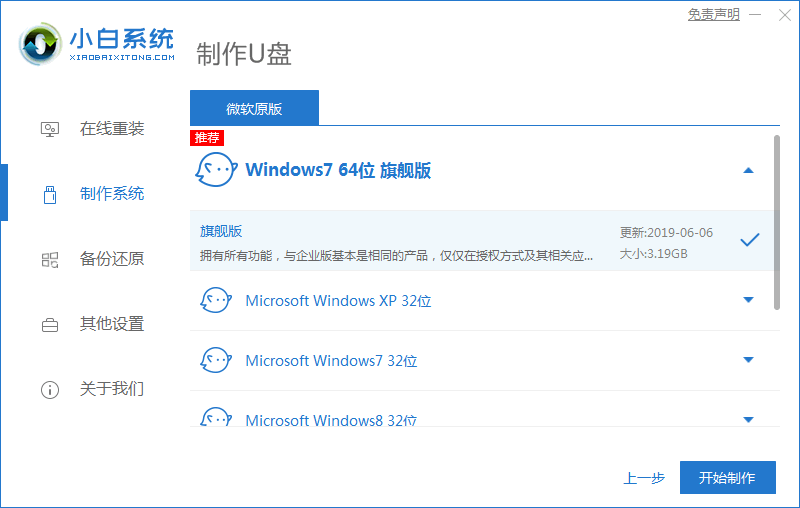
三星电脑死机如何重装电脑系统图解详情-2
4、进入系统选择界面,选择需要重装的Windows10系统,点击“开始制作”。
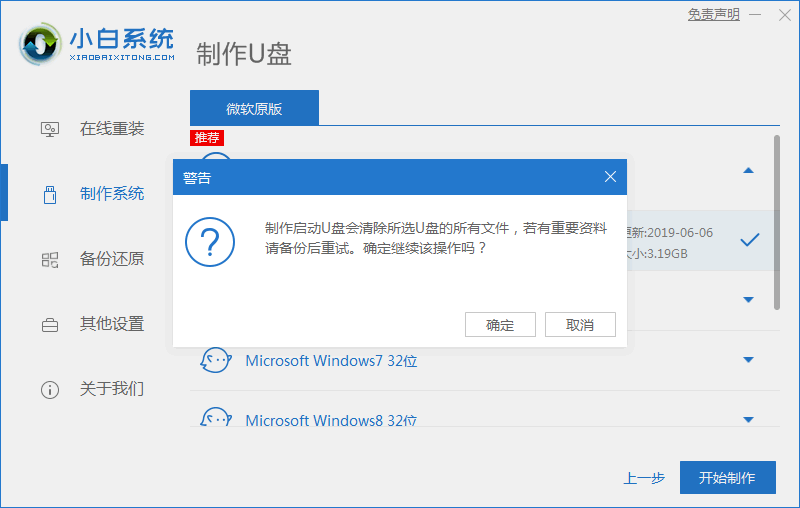
三星电脑开不了机怎么办图解详情-3
5、等待启动u盘制作完成后,拔掉u盘即可。
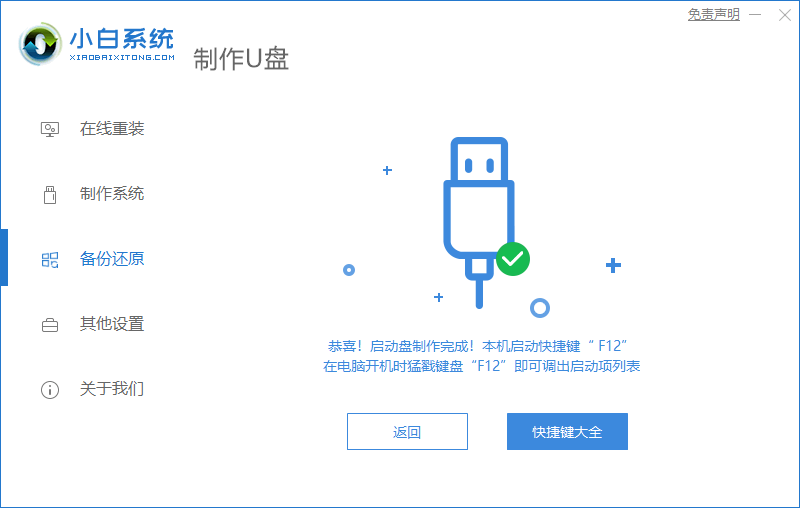
三星电脑死机如何重装电脑系统图解详情-4
三、u盘重装步骤
1、u盘插入需要重装的电脑,并重启电脑快速断续的按启动热键,一般是F12、F8、F9、F11、ESC,都可以逐一尝试,一般开机后屏幕下方有几行英文,可以看到启动热键提示。
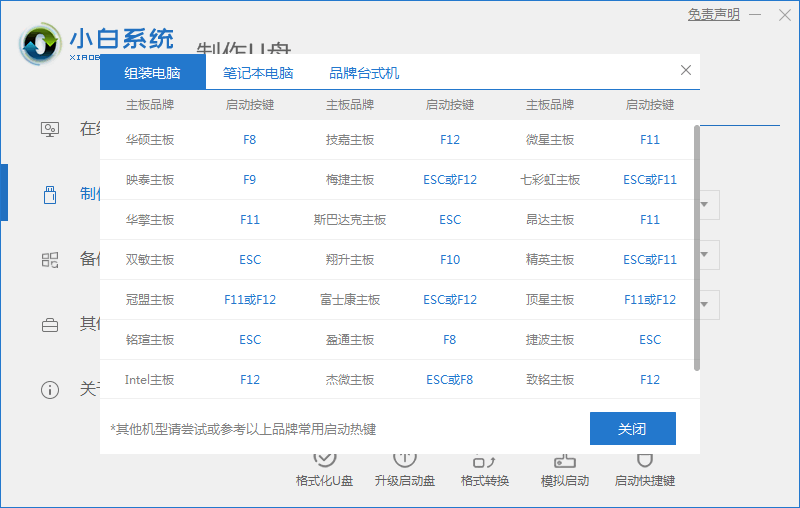
三星电脑如何使用U盘重装系统图解详情-5
2、进入快速启动界面,选择带USB开头的u盘启动项回车键进入。
3、进入小白PE选择界面,这里我们选择“启动win10x64PE(2G以上内存)”回车键进入。
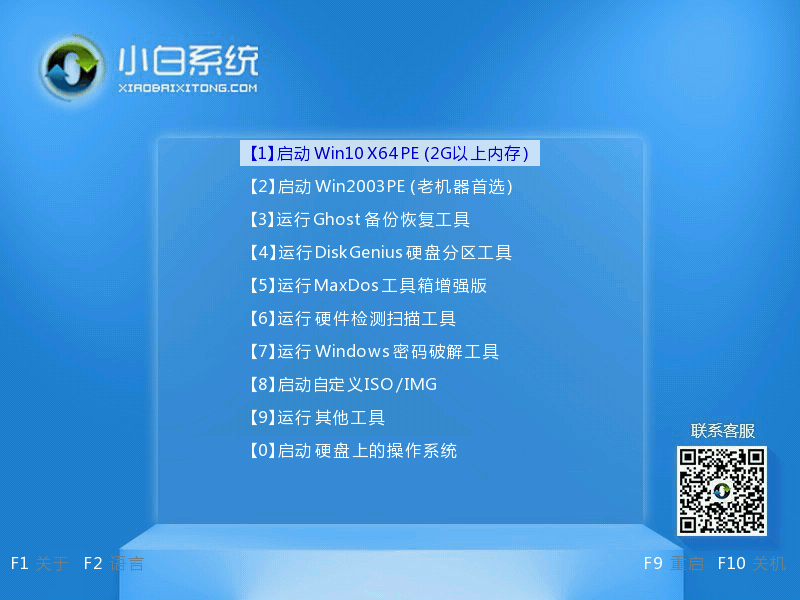
三星电脑如何使用U盘重装系统图解详情-6
4、进入小白PE界面,自动弹出小白PE装机窗口这里选择需要重装的系统版本安装。
5、目标分区选择“C盘”,然后点击“开始安装”。
6、等待系统安装完成后,按照提示拔掉u盘重启电脑即可。
5、重启电脑并且插上U盘,开机快速按 F12,在引导菜单中选择 U 盘,进入pe系统继续安装。
6、安装完成后点击立即重启。
7、等待安装完成就能看到我们的系统以及安装好啦!

三星电脑死机如何重装电脑系统图解详情-7
那么以上就是详细教您三星电脑u盘重装系统win10方法的全部内容,希望对你有所帮助!